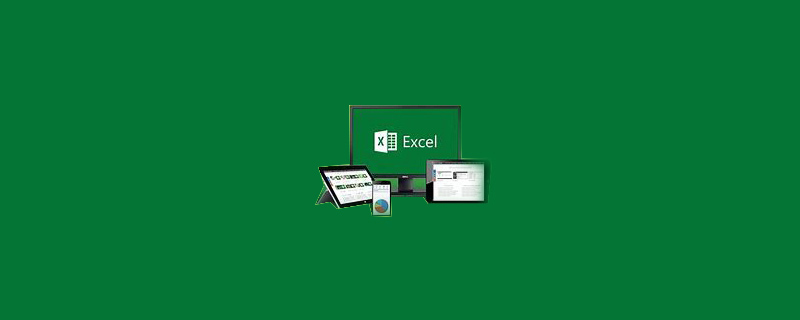
Wie behalte ich nur Zahlen in einer Excel-Tabelle?
So belassen Sie nur Zahlen in einer Excel-Tabelle
1. Öffnen Sie zunächst die Excel-Office-Software und verwenden Sie sie als Beispiel, indem Sie den Inhalt angeben
Empfohlen: „Excel-Tutorial“
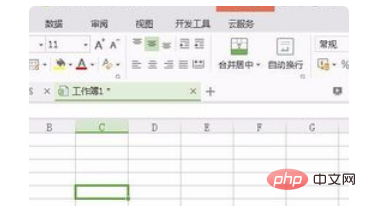
2. Wählen Sie im Startmenü standardmäßig die Option „Start“ und wählen Sie „Smart Toolbox“
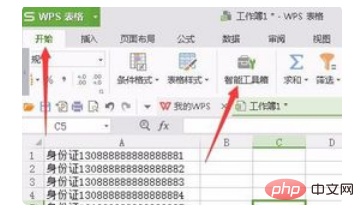
Zuerst wählen wir den zu bearbeitenden Zellbereich aus
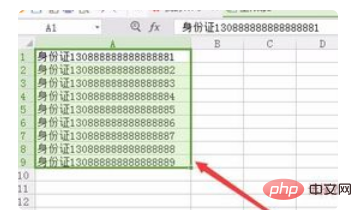
4 und klicken Sie auf das Dropdown-Dreieck „Auswählen, um den Inhalt beizubehalten“
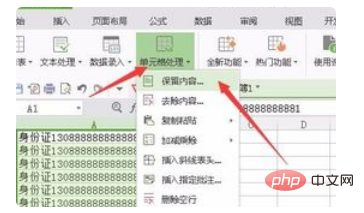
5. Es öffnet sich ein Batch-Extraktionsfenster, in dem der Extraktionstyp Zahlen auswählt, wie oben erwähnt dass nur die Zahlen mit Chinesisch und Zahlen vermischt sind, überprüfen Sie die Zahlen und bestätigen Sie
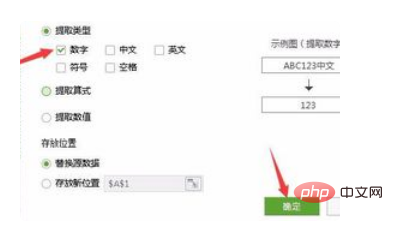
Das obige ist der detaillierte Inhalt vonSo behalten Sie nur Zahlen in einer Excel-Tabelle bei. Für weitere Informationen folgen Sie bitte anderen verwandten Artikeln auf der PHP chinesischen Website!
 Vergleichen Sie die Ähnlichkeiten und Unterschiede zwischen zwei Datenspalten in Excel
Vergleichen Sie die Ähnlichkeiten und Unterschiede zwischen zwei Datenspalten in Excel
 Excel-Duplikatfilter-Farbmarkierung
Excel-Duplikatfilter-Farbmarkierung
 So kopieren Sie eine Excel-Tabelle, um sie auf die gleiche Größe wie das Original zu bringen
So kopieren Sie eine Excel-Tabelle, um sie auf die gleiche Größe wie das Original zu bringen
 Excel-Tabellen-Schrägstrich in zwei Teile geteilt
Excel-Tabellen-Schrägstrich in zwei Teile geteilt
 Die diagonale Kopfzeile von Excel ist zweigeteilt
Die diagonale Kopfzeile von Excel ist zweigeteilt
 Absolute Referenzeingabemethode
Absolute Referenzeingabemethode
 Java-Export Excel
Java-Export Excel
 Der Excel-Eingabewert ist unzulässig
Der Excel-Eingabewert ist unzulässig




